ESPHome 是一款用于 ESP8266 和 ESP32 微控制器的开源项目,它允许用户通过简单的、基于 YAML 的配置文件来创建自定义固件,这个固件可以控制各种传感器、开关和其他智能家居设备,并且能够轻松地与 Home Assistant 等智能家居平台集成。本文将详细介绍如何在 Windows 系统本地部署 ESPHome 并结合路由侠实现外网访问本地部署的 ESPHome 。
第一步,本地部署安装 ESPHome
1,本教程操作环境为 Windows11 系统,首先访问 Python 官网下载并安装最新版本的 Python ,点此下载,安装过程中请勾选“ Add Python to PATH ”选项。
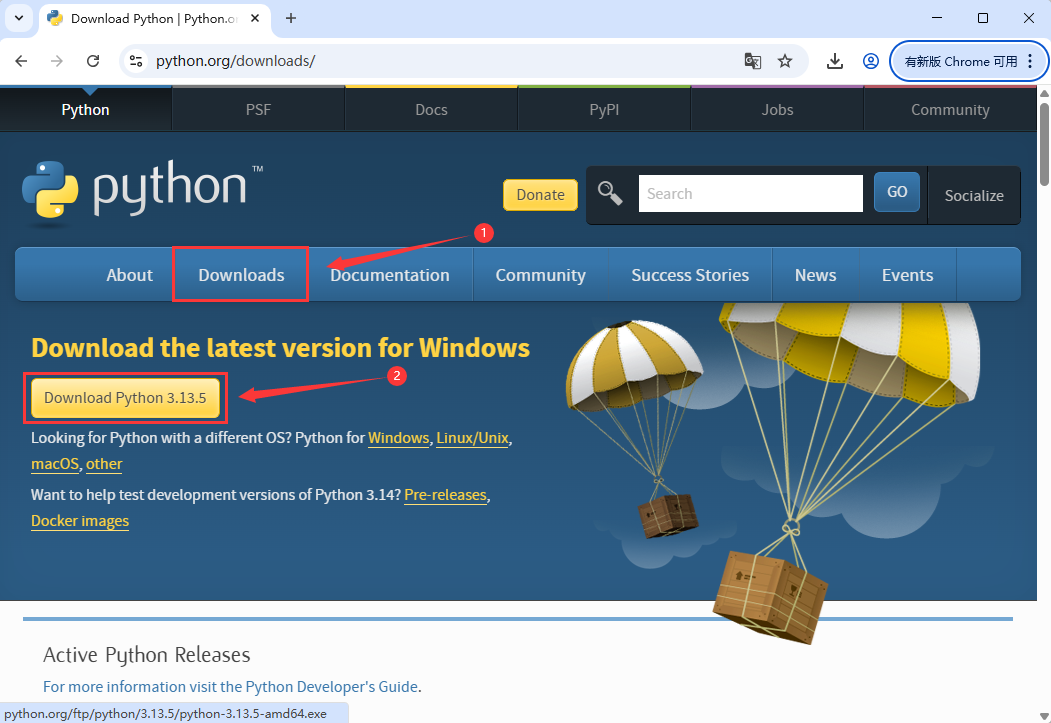
2,打开命令提示符( cmd ),输入以下命令来安装 ESPHome 。
pip install --user esphome -i https://pypi.tuna.tsinghua.edu.cn/simple
安装成功后,打开「此电脑」→ 右键 → 属性 → 高级系统设置 → 环境变量,在“ 系统变量 ”或“ 用户变量 ”中找到 Path ,点击编辑,将用户级 Python 脚本路径如 C:\Users\Hello\AppData\Roaming\Python\Python313\Scripts 加入系统环境变量 PATH,否则你可能无法直接使用 esphome 命令。
![]()
3,在一个方便的位置创建一个新的文件夹作为你的 ESPHome 项目目录,如 D:\Software\ESPHome_project ,在命令提示符中,使用 cd 命令进入该目录并运行以下命令启动 ESPHome 的仪表盘服务。
cd /d D:\Software\ESPHome_project
esphome dashboard .

4,打开浏览器访问地址 http://localhost:6052 ,就能看到你部署的 ESPHome 仪表盘,可以通过仪表盘添加新设备,配置你的 YAML 文件等。
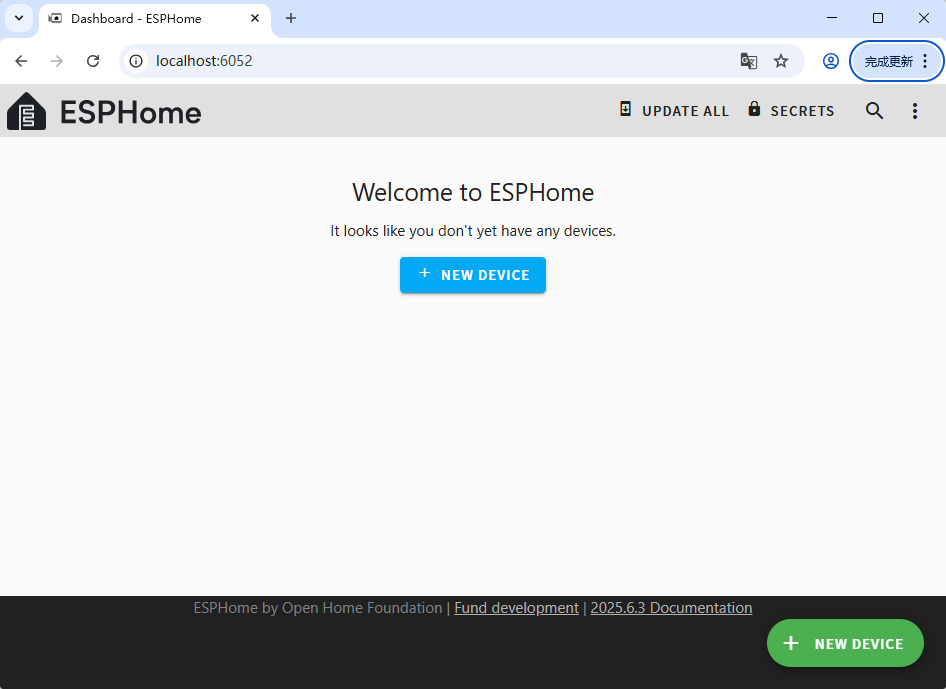
第二步,外网访问本地 ESPHome
在内网的电脑上安装路由侠,点此下载
1,下载安装完成后,打开路由侠界面,点击【内网映射】。

2,点击【添加映射】。

3,选择【原生端口】。

4,在内网端口填写 ESPHome 端口 6052 后点击【创建】按钮,如下图。
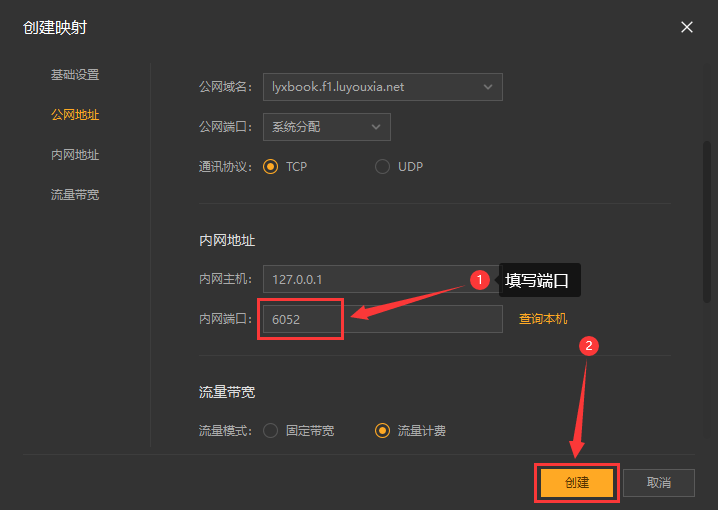
5,创建好后,就可以看到一条映射的公网地址,鼠标右键点击【复制地址】。
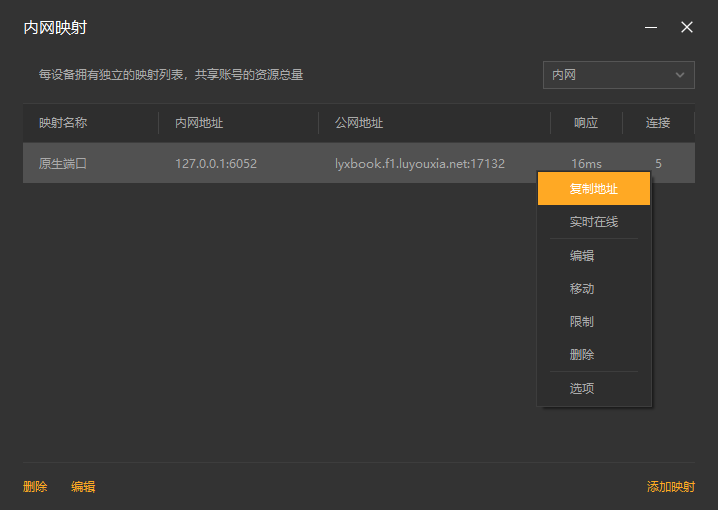
6,在外网电脑上,打开浏览器,在地址栏输入从路由侠生成的外网地址,就可以看到内网部署的 ESPHome 仪表盘了。
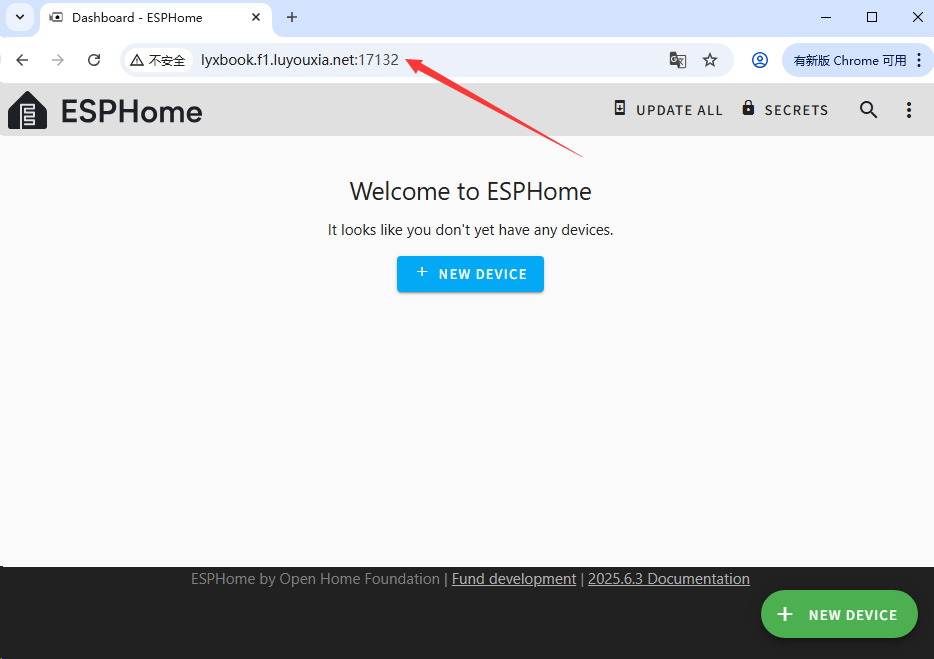
以上就是 Windows 系统在本地部署 ESPHome 服务以及利用路由侠的内网穿透平台实现外网访问本地部署的 ESPHome 仪表盘的全部教程了,如果想要对路由侠有更多的了解,可以进官网详细了解,路由侠官网地址:www.luyouxia.com